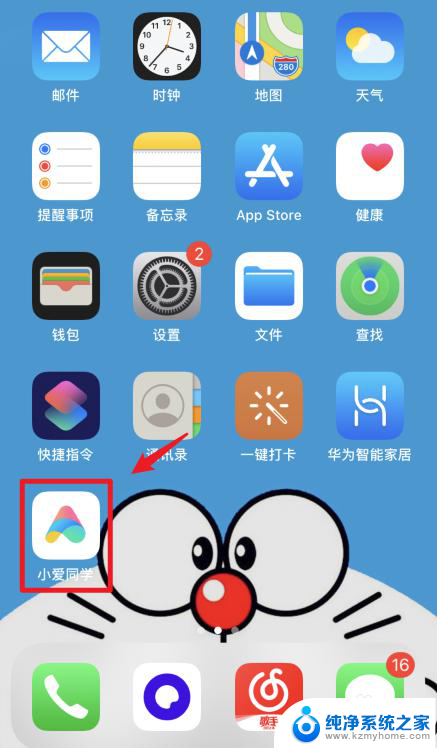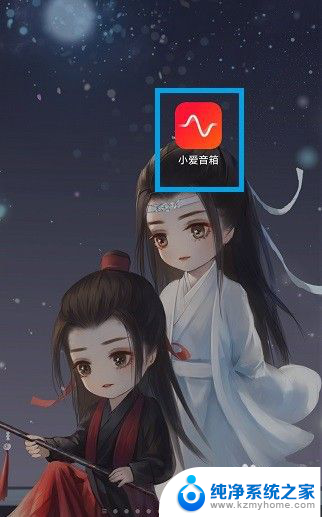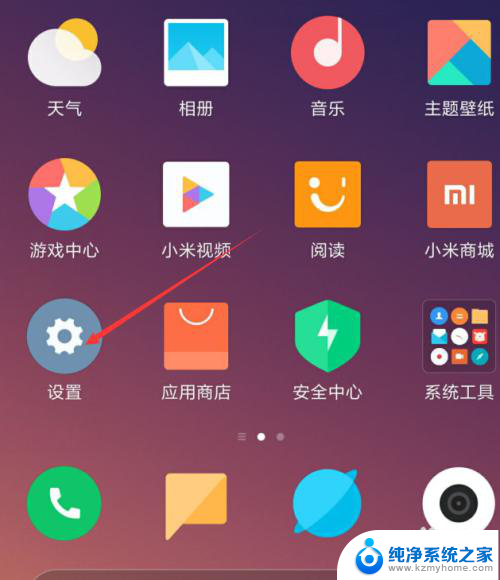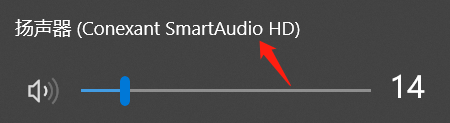小米小爱蓝牙音箱怎么连接 小米小爱蓝牙音箱手机连接教程
更新时间:2024-03-06 11:59:52作者:jiang
小米小爱蓝牙音箱作为一款智能音箱,能够为用户提供高品质的音乐享受和智能语音助手的功能,有些用户可能不清楚如何正确连接小米小爱蓝牙音箱与手机。在本文中我们将为大家介绍小米小爱蓝牙音箱与手机的连接方法,并提供详细的教程,帮助大家轻松实现连接,以便更好地享受音乐和智能助手带来的便利。无论您是新手还是老手,相信本文都能对您有所帮助。接下来我们就一起来了解一下吧!
步骤如下:
1.以iPhone手机为例,打开安装的小爱同学应用进入。
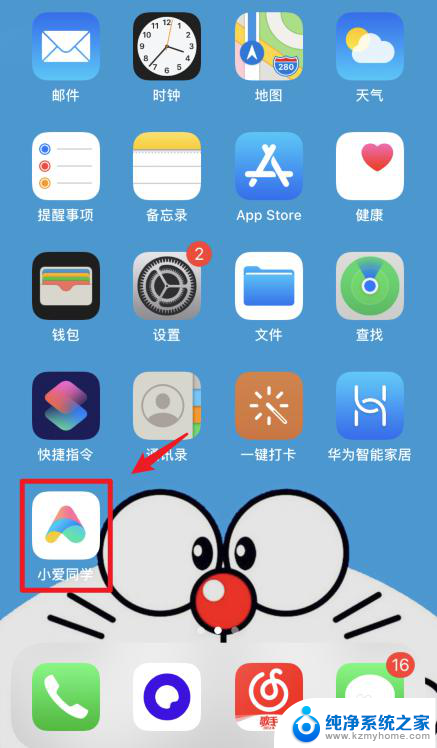
2.进入后,点击右上方的添加设备的选项。
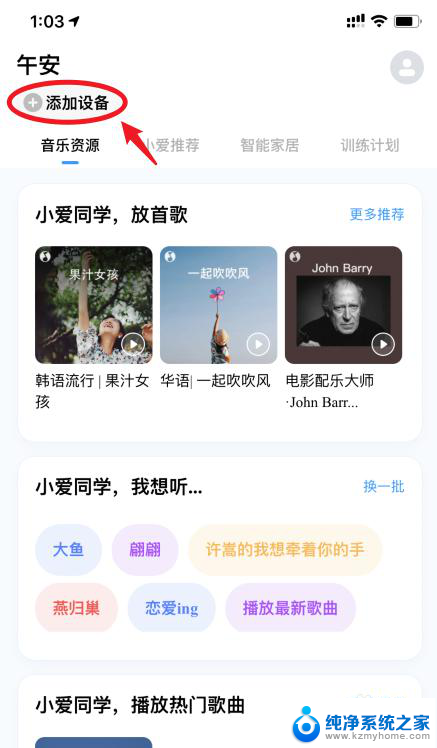
3.将小爱蓝牙音箱打开处于配对状态,等待连接。
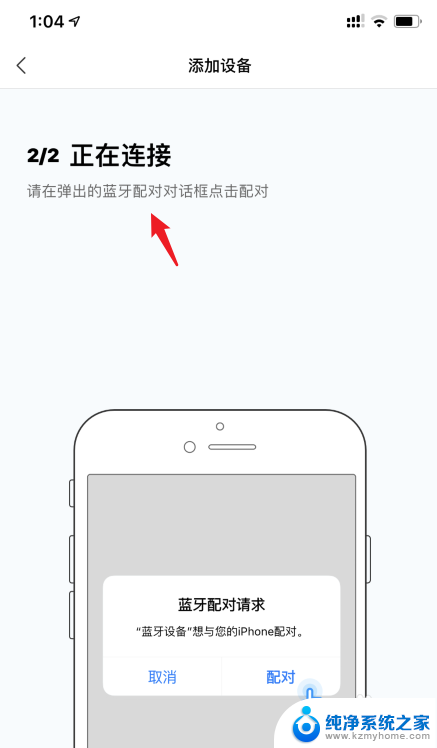
4.在弹出的提示内,点击配对的选项。
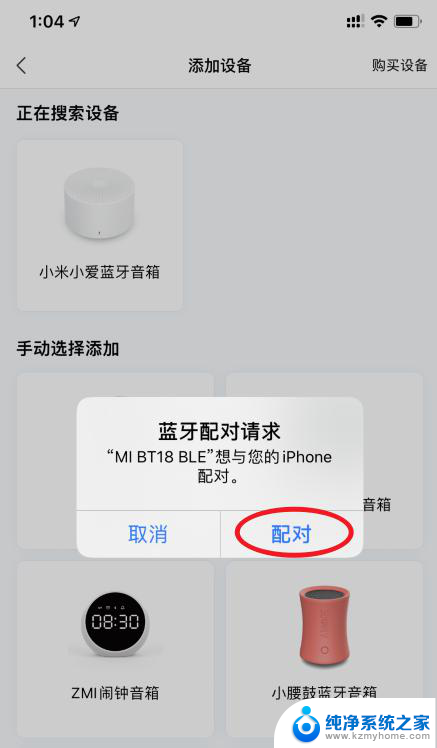
5.配对成功后,进入蓝牙界面。选择小爱蓝牙音箱设备进行连接。
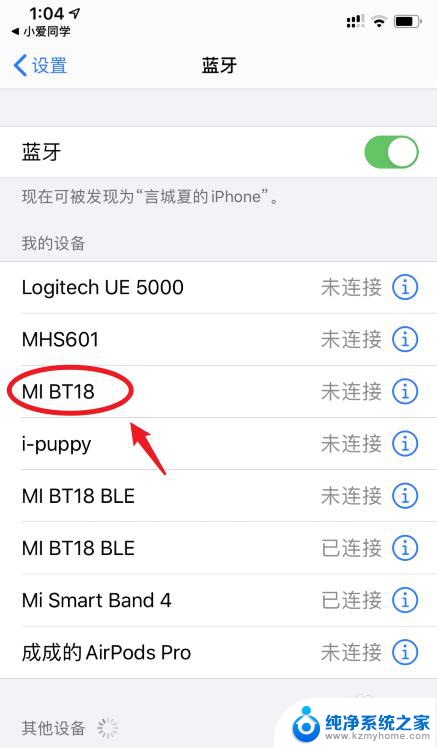
6.连接后,返回到小爱同学应用。就可以连接成功。
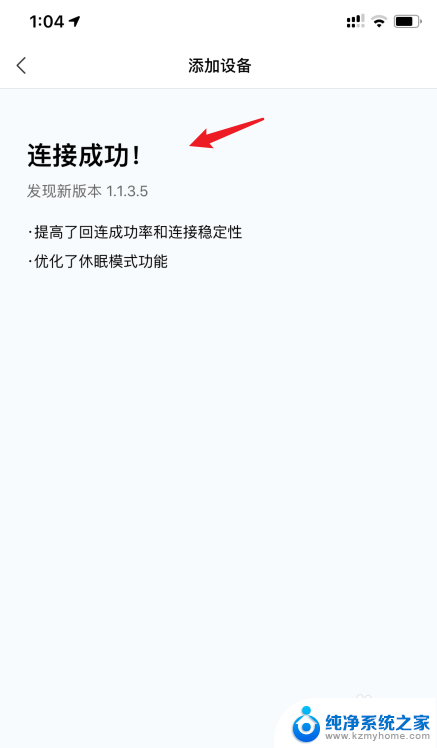
以上就是小米小爱蓝牙音箱连接的全部内容,如果遇到这种情况,你可以按照以上步骤解决问题,非常简单快速。